1、提取到文件以后,直接进入目录VMware-workstation-full1413,双击“VMware-workstation-full-14.1.3-9474260.exe”启动VMware Workstation 14 Pro安装程序:
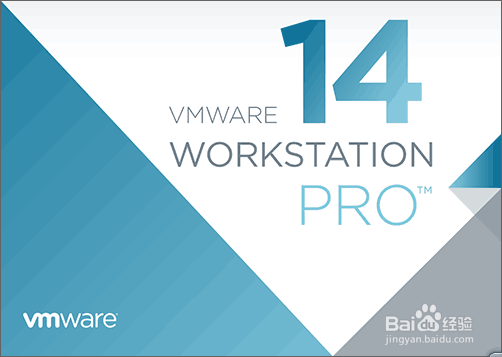
3、在弹出的“最终用户协议”窗口中,勾选“我接受许可协议中的条款”复选框,然后点击“下一步”按钮进入下一步:

5、在弹出的“用户体验设置”窗口中,去掉“启动时检查产品更新”和“帮助完善VMware Workstation Pro(H)”复选框前的勾,然后点击“下一步”按钮进入下一步:

7、在弹出的“已准备好安装VMware Workstation Pro”窗口中,点击“安装”按钮开始安装:

9、等待VMware安装完毕后,在弹出的“安装向导已完成”窗口中,点击“许可证”按钮,这里我们直接配置好许可证,后面也不用再去工具栏配置了,看下图:

11、这时候点击完成,已下载完毕:

